המדריך למשתמש ב-Numbers ל-Mac
- ברוכים הבאים
-
- שימוש ב-iCloud עם Numbers
- ייבוא קובץ Excel או קובץ מלל
- ייצוא בפורמט של Excel או בפורמט קובץ אחר
- הקטנת גודל קובץ של גיליון עבודה
- שמירת גיליון עבודה גדול כקובץ חבילה
- שחזור גירסה קודמת של גיליון עבודה
- העברת גיליון עבודה
- נעילת גיליון עבודה
- הגנה על גיליון עבודה באמצעות סיסמה
- יצירה וניהול של תבניות מותאמות אישית
- זכויות יוצרים

Touch Bar עבור Numbers ב-Mac
אם ה-Mac שלך כולל Touch Bar, תוכל/י להשתמש במחוות מוכרות - כגון הקשה, החלקה והסטה - ישירות ב-Touch Bar כדי לערוך גיליונות עבודה ב-Numbers. כלי הבקרה של ה‑Touch Bar ישתנו בהתאם לתוכן שבחרת בגיליון העבודה.
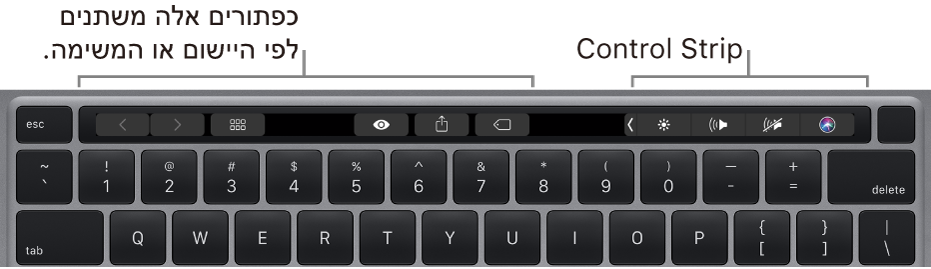
לדוגמא, אם בחרת טבלה, ה‑Touch Bar יציג כלי בקרה להוספה והסרה של שורות ועמודות.
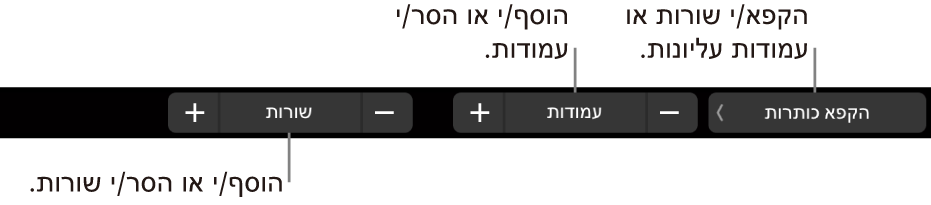
הקש/י על ״עיצוב״ לאחר בחירה בתא כדי לראות אפשרויות עיצוב לנתונים.

הקש/י על ״נוסחה״ לאחר בחירה בתא כלשהו כדי לבחור מבין נוסחאות נפוצות או כדי להוסיף נוסחה משלך.

הצגת כלי הבקרה עבור Numbers
אם אינך רואה את כלי הבקרה לעריכת מלל ולביצוע משימות אחרות ב-Numbers, הפעל/י אותם ב״הגדרות המערכת״ (או ב״העדפות המערכת״). בצע/י אחת מהפעולות הבאות:
ב‑macOS Ventura 13 ומעלה: בחר/י בתפריט Apple
 > ״הגדרות המערכת״ ולחץ/י על ״מקלדת״ בסרגל הצד. (ייתכן שיהיה צורך לגלול כלפי מטה.) לחץ/י על ״הגדרות ה‑Touch Bar״ משמאל, לחץ/י על התפריט הקופצני ליד ״ה-Touch Bar מציג״ ובחר/י ״כלי בקרה של היישום״.
> ״הגדרות המערכת״ ולחץ/י על ״מקלדת״ בסרגל הצד. (ייתכן שיהיה צורך לגלול כלפי מטה.) לחץ/י על ״הגדרות ה‑Touch Bar״ משמאל, לחץ/י על התפריט הקופצני ליד ״ה-Touch Bar מציג״ ובחר/י ״כלי בקרה של היישום״.ב‑macOS 12 או בגרסאות קודמות: בחר/י בתפריט Apple
 > ״העדפות המערכת״ ולחץ/י על ״מקלדת״. לאחר מכן, לחץ/י על הכפתור ״מקלדת״, לחץ/י על התפריט הקופצני ליד ״ה-Touch Bar מציג״ ובחר/י ״כלי בקרה של היישום״.
> ״העדפות המערכת״ ולחץ/י על ״מקלדת״. לאחר מכן, לחץ/י על הכפתור ״מקלדת״, לחץ/י על התפריט הקופצני ליד ״ה-Touch Bar מציג״ ובחר/י ״כלי בקרה של היישום״.
ניתן למצוא מידע נוסף בנושא שימוש ב‑Touch Bar במדריך למשתמש ב‑macOS.